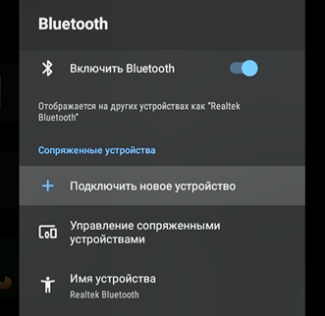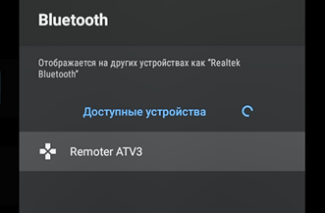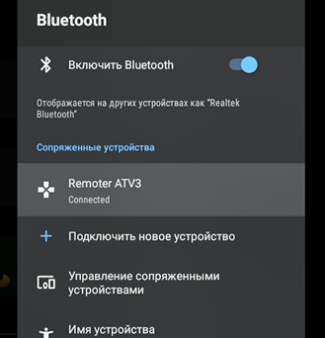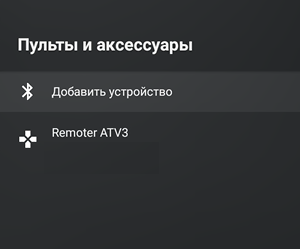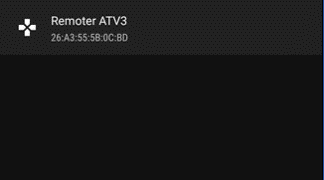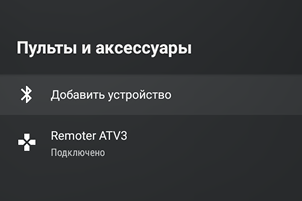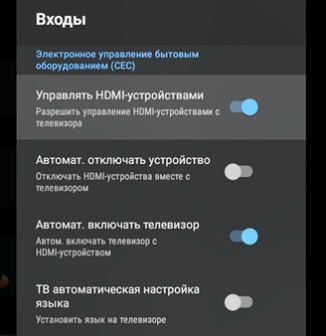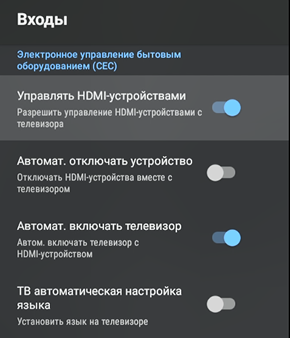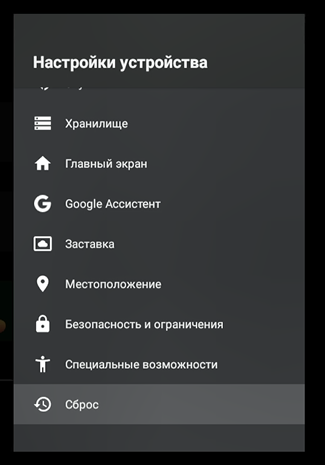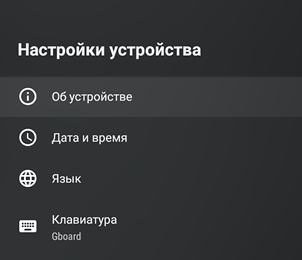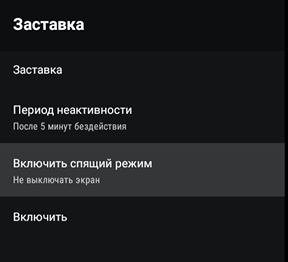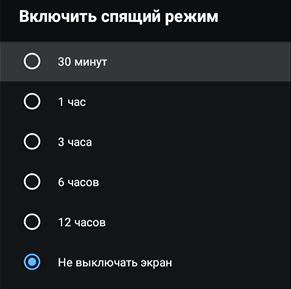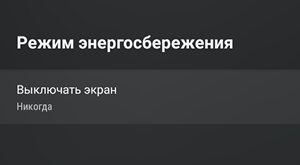Cadena Smart TV: безграничные возможности вашего телевизора







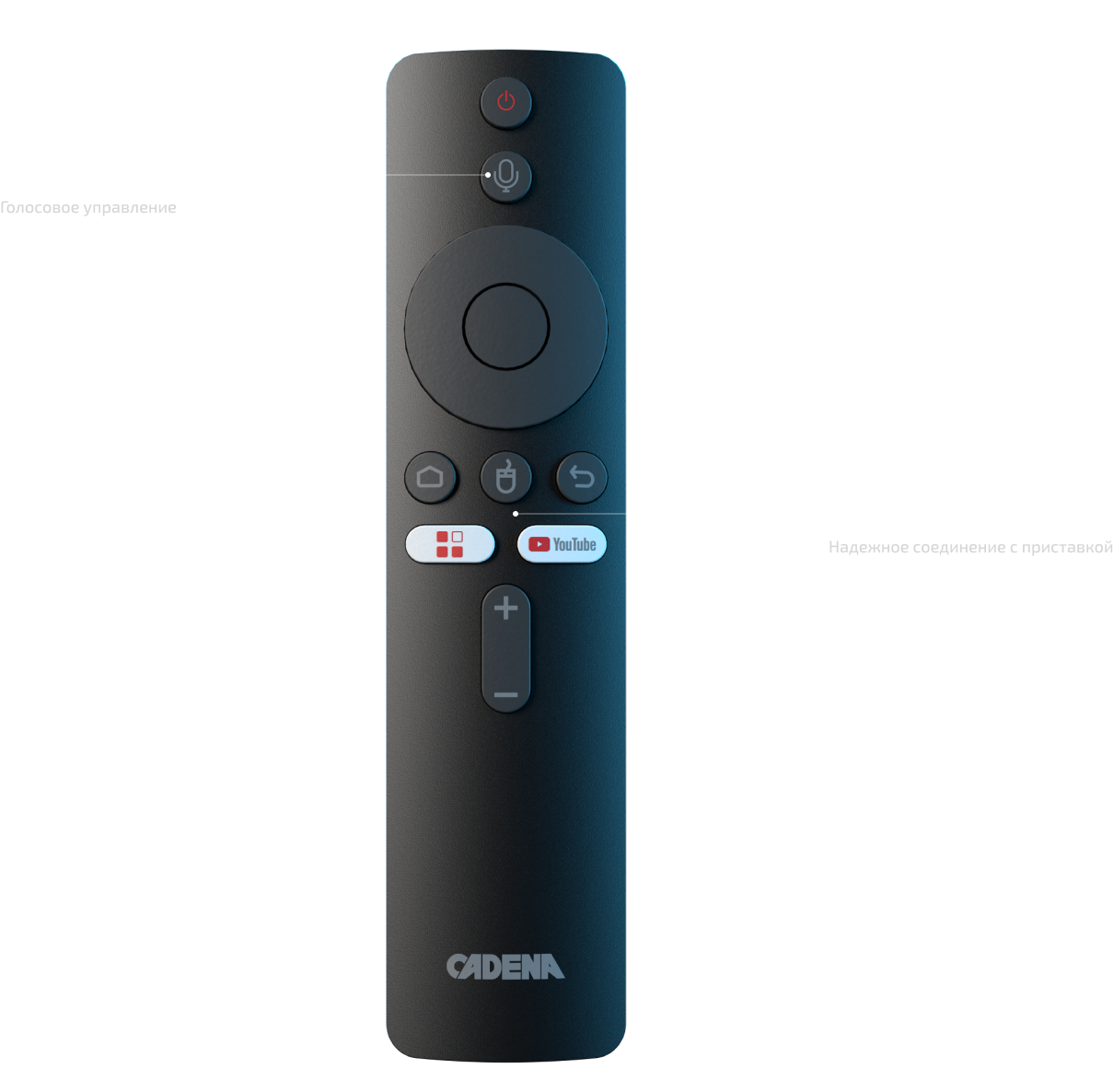

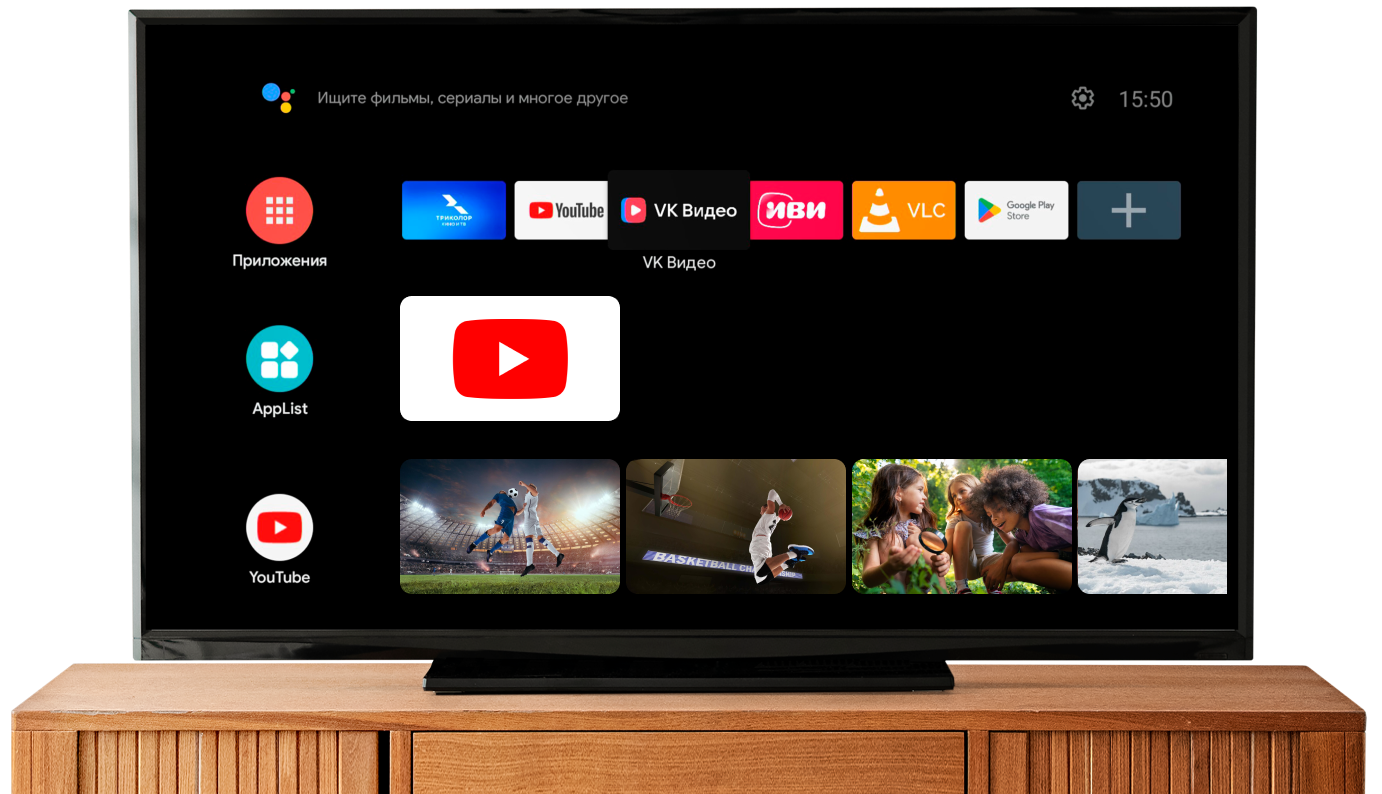
Cadena PRO A CSB-230 / A1 CSB-231Перейдите в раздел Настройки – Bluetooth – Подключить новое устройство.
Переведите пульт ДУ в режим сопряжения. Нажмите и удерживайте несколько секунд на пульте ДУ одновременно кнопки ОК и Уменьшения громкости. Выберите среди доступных устройств – Remoter ATV3 и нажмите кнопку ОК.
После успешного выполнения подключения пульт ДУ будет отображаться среди сопряженных устройств.
|
Cadena PRO S CSB-235 / Cadena PRO X CSB-238Перейдите в раздел Настройки – Пульты и аксессуары – Добавить новое устройство.
Переведите пульт ДУ в режим сопряжения. Нажмите и удерживайте несколько секунд на пульте ДУ одновременно кнопки ОК и Уменьшения громкости. Выберите среди доступных устройств – Remoter ATV3 и нажмите кнопку ОК.
После успешного выполнения подключения пульт ДУ будет отображаться среди сопряженных устройств.
|
Проверьте и при необходимости выполните подключение пульта ДУ по Bluetooth (см. п. «Как подключить пульт ДУ через Bluetooth?»).
Перейдите в раздел Настройки – Настройки устройства – Google Ассистент - Включить
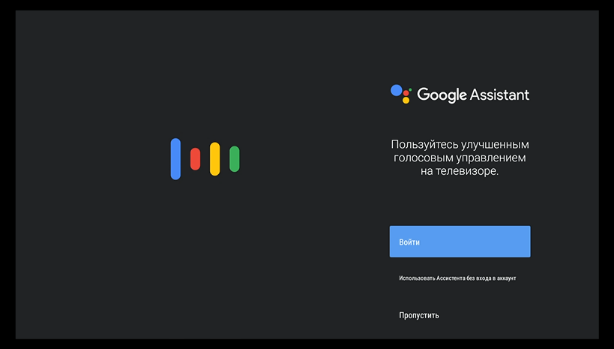
Выполните вход в Ваш аккаунт Google или выберите пункт ниже – Использовать Ассистента без входа в аккаунт.
Для выполнения поиска нажмите один раз кнопку Микрофон на пульте ДУ и произнесите запрос.
Cadena PRO A CSB-230 / A1 CSB-231Убедитесь, что в Ваш телевизор поддерживает управление через HDMI-CEC. Перейдите в раздел Настройки – Настройки устройства – Входы. Включите - Управлять HDMI-устройствами.
|
Cadena PRO S CSB-235 / Cadena PRO X CSB-238Убедитесь, что в Ваш телевизор поддерживает управление через HDMI-CEC. Перейдите в раздел Настройки – Настройки устройства – Экран и звук – HDMI CEC. Включите - Управлять HDMI-устройствами (CEC Switch).
|
Cadena PRO A CSB-230 / A1 CSB-231Перейдите в раздел Настройки – Настройки устройства – Сброс. Подтвердите выбор – Сброс – Удалить всё. Дождитесь перезагрузки приставки.
|
Cadena PRO S CSB-235 / Cadena PRO X CSB-238Перейдите в раздел Настройки – Настройки устройства – Об устройстве – Сброс настроек. Подтвердите выбор – Сброс настроек – Удалить всё. Дождитесь перезагрузки приставки.
|
Внимание! Для корректной работы приставки после обновления ПО рекомендуется делать сброс к заводским настройкам (см. п. «Как сделать сброс настроек к заводским?»).
Запишите файл прошивки на USB-накопитель. Подключите USB-накопитель к USB-разъему приставки. Перейдите в раздел Настройки устройства - Об устройстве - Обновление системы - Локальное обновление. Выберите файл с прошивкой, нажмите «ОК». Дождитесь окончания процедуры установки прошивки. При выполнении обновления приставка выполнит перезагрузку.
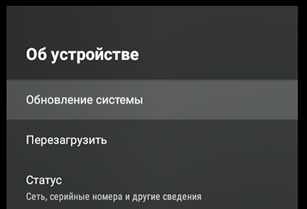
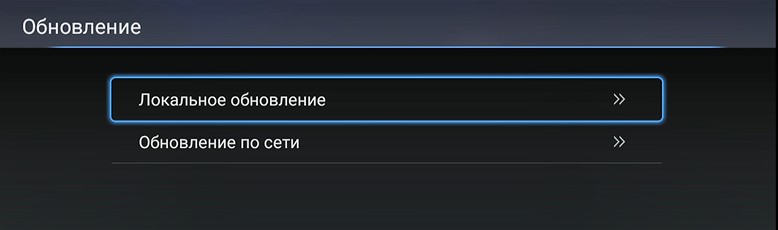
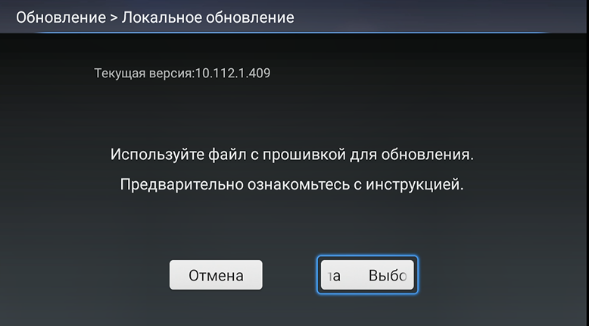
Cadena PRO A CSB-230 / A1 CSB-231Перейдите в раздел Настройки – Настройки устройства – Заставка. Выберите Заставка – Включить спящий режим – Не выключать экран.
|
Cadena PRO S CSB-235 / Cadena PRO X CSB-238Перейдите в раздел Настройки – Настройки устройства – Режим энергосбережения. Выберите Выключение экрана – Никогда.
|
Выберите в меню приложение «Google Play Store».
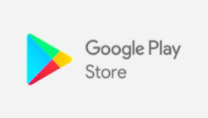
Войдите в аккаунт, нажмите – Войти. Для входа используйте учетную запись Google. Введите адрес своей электронной почты и пароль.
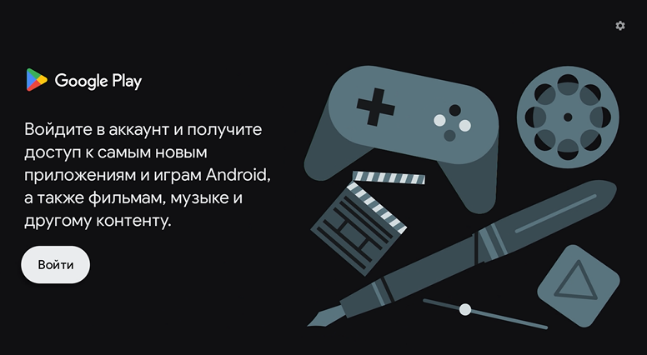
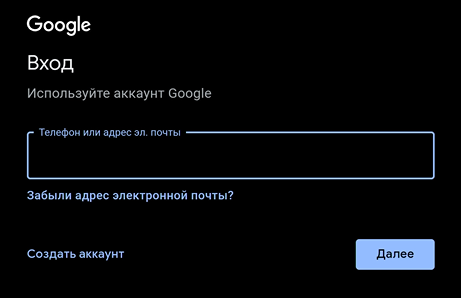
Выберите необходимое приложение и далее нажмите – Установить. Дождитесь установки. Установленное приложение появится в меню приложений.
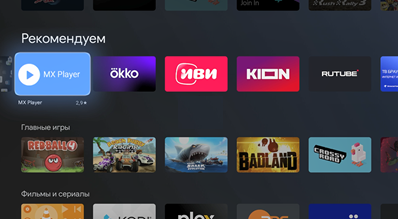
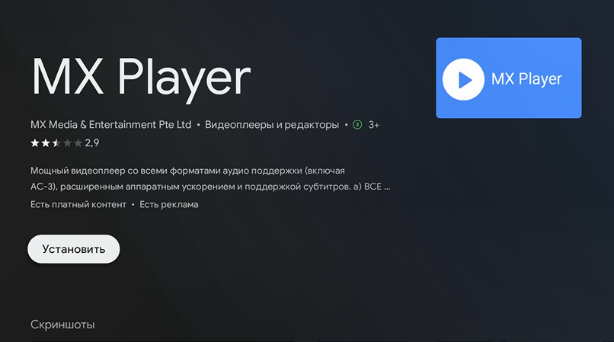
Внимание! Убедитесь, что файл получен из надежного источника. Корректная работа приложения, установленного данным способом, не гарантируется.
Запишите apk-файл на USB-накопитель. Подключите USB-накопитель к USB-разъему приставки.
Выберите в меню приложение «File Browser». Выберите USB-накопитель.
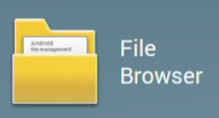
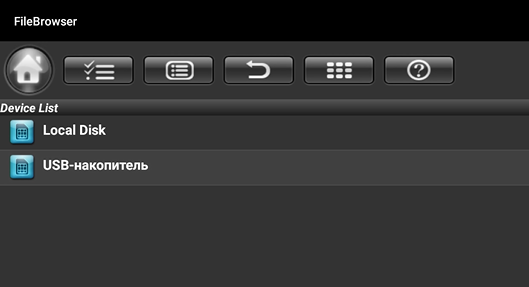
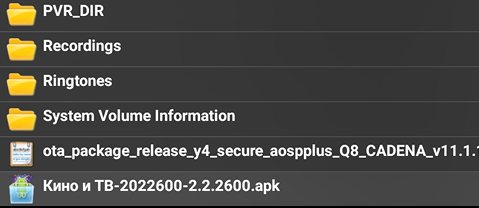
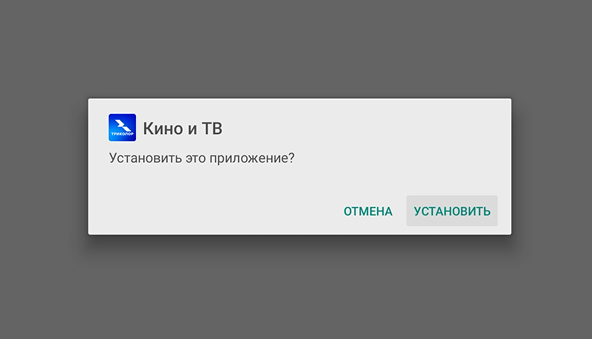
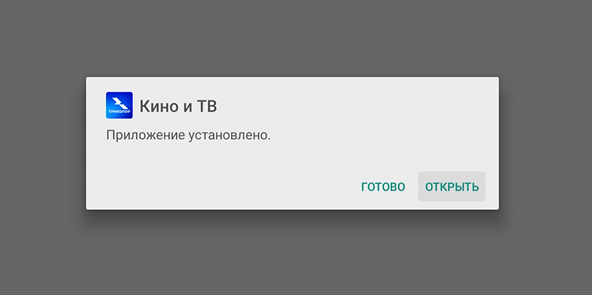
При установке приложения может появиться запрос на разрешение установки файлов приложению «File Browser».
Дождитесь установки. Установленное приложение появится в меню приложений.
Условия хранения и транспортировки
Приставка должна храниться в упаковке изготовителя в сухом отапливаемом помещении при влажности не более 80% и температуре окружающей среды в диапазоне от -10 до +50 °С. Транспортировка приставки должна осуществляться только в упаковке.
Безопасная утилизация
Ознакомьтесь с местной системой раздельного сбора электрических и Электронных товаров. Соблюдайте местные правила. Утилизируйте старые приставки отдельно от бытовых отходов. Правильная утилизация вашего товара позволит предотвратить возможные отрицательные последствия для окружающей среды и человеческого здоровья.
Эксплуатация по истечении срока службы
Срок службы – 3 года. По истечении срока службы исправная приставка не представляет опасности для жизни, здоровья и имущества потребителя. Возможно дальнейшее использование исправной приставки по прямому назначению.
Гарантийный срок составляет:
- 12 (двенадцать) месяцев с даты продажи Приставки, за исключением перечисленных ниже принадлежностей:
- Элементов питания;
- Соединительных кабелей;
- Документации, упаковки, прилагаемых к Приставке
- 6 (шесть) месяцев с даты продажи Приставки на аксессуары входящие в комплект поставки – пульт дистанционного управления и блок питания.
Внимание!
- Изготовитель, импортер и продавец не отвечают за работу оператора сети Интернет, а также работу оператора, предоставляющего услуги OTT-сервиса.
- Изготовитель, импортер и продавец не отвечают за работоспособность сторонних приложений, не являющихся частью Операционной системы.
- Изготовитель, импортер и продавец не отвечают за дефекты, вызванные использованием Продукции не в соответствии с правилами эксплуатации.
- Изготовитель, импортер и продавец не отвечают за дефекты или предполагаемые дефекты, вызванные использованием Продукции совместно или в соединении с любыми изделиями, принадлежностями, которые не производятся и не поставляются Изготовителем, или использованием продукции не по назначению.
- Изготовитель, импортер и продавец не отвечают за дефект, вызванный действием неопределенной силы, несчастными случаями, умышленными или неосторожными действиями (бездействием) Потребителя или третьих лиц.
Вопросы по сервисному обслуживанию приставок пожалуйста отправляйте через форму
Так же вы можете обратиться в региональный сервисный центр и получить следующие услуги:
- обновление или восстановление программного обеспечения после сбоя или неудачного обновления.
- получение заключение о характере неисправности приставки



 Пульт Д/У с функцией голосового управления включен в комплект поставки
Пульт Д/У с функцией голосового управления включен в комплект поставки